علت و روش های «رفع خطای اتصال شما خصوصی نیست» در گوگل کروم
خطای اتصال شما خصوصی نیست یکی از مشکلات رایج هنگام مرور وب است که بهطور معمول به دلیل مشکلات گواهینامه SSL یا تنظیمات مرورگر رخ میدهد.
به گزارش خبرگزاری ایمنا، خطای (اتصال شما خصوصی نیست) ( Your connection is not private) در گوگل کروم یک هشدار امنیتی است که وقتی مرورگر نتواند ارتباط امن و رمزگذاری شده با سرور سایت برقرار کند ظاهر میشود.
خطای «اتصال شما خصوصی نیست» چیست؟
خطای «اتصال شما خصوصی نیست» یک هشدار امنیتی در مرورگرها به خصوص گوگل کروم است که زمانی ظاهر میشود که مرورگر نتواند ارتباط امن و رمزگذاری شده (HTTPS) با وبسایتی که میخواهید به آن وارد شوید برقرار کند. این بدین معناست که اطلاعات شما مانند رمز عبور یا دادههای حساس ممکن است در معرض دسترسی غیرمجاز قرار بگیرند و مرورگر برای محافظت از شما، اجازه ادامه دسترسی به سایت را نمیدهد. این پیغام در تمام نسخههای کروم (ویندوز، اندروید و iOS) مشاهده شود و مرورگرهای دیگر مانند فایرفاکس، اج و سافاری نیز دچار آن میشوند.
علت ایجاد خطای «اتصال شما خصوصی نیست» چیست؟
- گواهی SSL سایت منقضی شده یا بهدرستی نصب نشده است.
- دامنه گواهی با آدرس سایت مطابقت ندارد.
- اتصال شما از شبکهای عمومی، مثل فرودگاه یا کافیشاپ، برقرار شده و صفحه پذیرش قوانین هنوز باز نشده است.
- تنظیمات ساعت سیستم شما نادرست است.
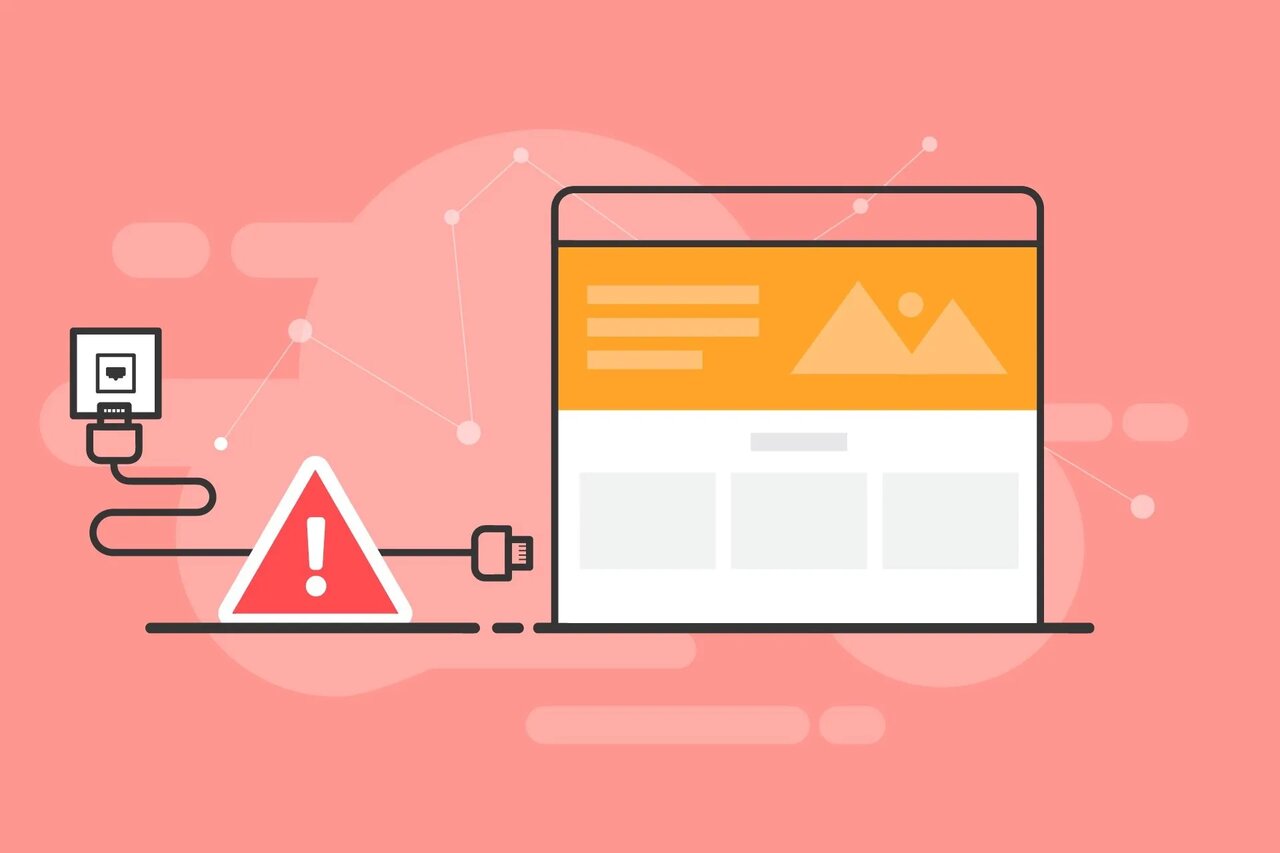
روشهای رفع خطای (اتصال شما خصوصی نیست) در گوگل کروم
بارگذاری مجدد صفحه
صفحه را ببندید و دوباره باز کنید یا با کلیدهای میانبر Ctrl+Shift+R (ویندوز) یا Command+Shift+R (مک) صفحه را تازه کنید تا کش سایت بهروزرسانی شود.
تست با مرورگرهای دیگر
سایت را در مرورگرهای دیگر باز کنید تا ببینید مشکل فقط مربوط به کروم است یا خیر. در صورت تمایل میتوانید کروم را حذف و نصب مجدد کنید.
ورود دستی (روش غیر ایمن)
در برخی موارد، میتوانید با کلیک روی گزینه « Advanced» در این پیغام و انتخاب گزینه « Proceed to [site]» وارد سایت شوید.
بررسی ساعت سیستم
مرورگر گوگل کروم برای تأیید گواهیها به اطلاعات تاریخ و زمان سیستم شما نیاز دارد؛ بنابراین اگر ساعت سیستمتان اشتباه باشد، ممکن است این خطا ظاهر شود. اگر خطای اتصال شما خصوصی نیست را در کروم مشاهده میکنید، بهتر است ساعت سیستم خود را بررسی و آن را با تنظیم خودکار یا دستی تصحیح کنید.
استفاده از حالت ناشناس (Incognito)
در برخی موارد، این پیغام ممکن است بهدلیل مشکلات کش مرورگر یا افزونهها نمایش داده شود. برای بررسی این موضوع میتوانید صفحه مدنظرتان (پیغام خطای اتصال شما خصوصی نیست را نشان میدهد) را در حالت ناشناس (Incognito) مرورگر خود اجرا کنید.
استفاده از اینترنت عمومی (کافه، فرودگاه و…)
بسیاری از شبکههای عمومی ابتدا از شما میخواهند صفحه توافقنامه را تأیید کنید. در واقع اگر پیش از این مرحله از طریق اینترنت عمومی سعی کنید وارد سایتهای HTTPS شوید، خطای «اتصال شما خصوصی نیست» را مشاهده خواهید کرد.
پاککردن کش و کوکی مرورگر
برای پاککردن حافظه موقت (Cache) و کوکیهای مرورگر کروم نیز ابتدا از بالای صفحه سمت راست روی آیکون سهنقطه عمودی ضربه بزنید و مانند تصویر زیر از بخش More tools، گزینه Clear browsing data را انتخاب کنید. دکمههای میانبر CRTL + ALT + Delete هم شما را به همین صفحه هدایت میکند.
پاککردن SSL State
SSL State به مجموعهای از اطلاعات موقتی گفته میشود که سیستمعامل و مرورگر شما هنگام برقراری ارتباط امن با وبسایتها آنها را ذخیره میکنند. این اطلاعات برای افزایش سرعت اتصال در دفعات بعدی و جلوگیری از نیاز به مذاکره مجدد گواهی SSL بین مرورگر و سرور ذخیره میشوند. این اطلاعات نیز ممکن است به نمایش خطای your connection is not private google chrome بینجامد. برای پاککردن آن در ویندوز ابتدا منوی Start را باز کنید و عبارت Internet Option را جستجو کنید. پس از پیداکردن گزینه موردنظر، در برگه Content گزینه Clear SSL state را انتخاب کنید. در نهایت، یک بار مرورگر گوگل کروم را ریست کنید.
تغییر DNS
راهکار بعدی که برای رفع خطای اتصال شما خصوصی نیست در گوگل کروم تغییر DNS است. اگر از DNSهای عمومی مانند گوگل (۸.۸.۸.۸) یا کلودفلر (۱.۱.۱.۱) استفاده میکنید، آنها را حذف کنید و از طریق تنظیمات شبکه، به DNS پیشفرض ISP خود بازگردید.
برای تغییر DNS که روش آن در اکثر نسخههای ویندوز یکسان است:
- ابتدا از منوی کنار ساعت، روی آیکون اینترنت کلیک راست کرده و گزینه Open Network and Sharing Center را انتخاب کنید.
- صفحه تنظیمات اینترنت شما نمایش داده خواهد شد. از منوی سمت چپ روی Change adapter settings ضربه بزنید.
- اتصالی را که میخواهید DNS آن را تغییر دهید، انتخاب کنید و گزینه Properties را بزنید). توجه کنید در این صفحه ممکن است کانکشنهای غیرفعالی نیز نمایش داده شود که با علامت ضربدر قرمز مشخص شدهاند.
- در مرحله بعدی، صفحه جدیدی نمایش داده خواهد شد که باید در آن گزینه Internet Protocol Version 4 (TCP/IPv4) را پیدا کنید. سپس روی Properties کلیک کنید (یا ۲ بار روی این گزینه کلیک کنید).
- در آخرین مرحله، مطمئن شوید گزینه Obtain DNS server address automatically فعال است.
همچنین اگر DNS در اختیار دارید که میخواهید از آن استفاده کنید، با انتخاب گزینه Use the following DNS server addresses میتوانید DNS دلخواه خود را وارد کنید.
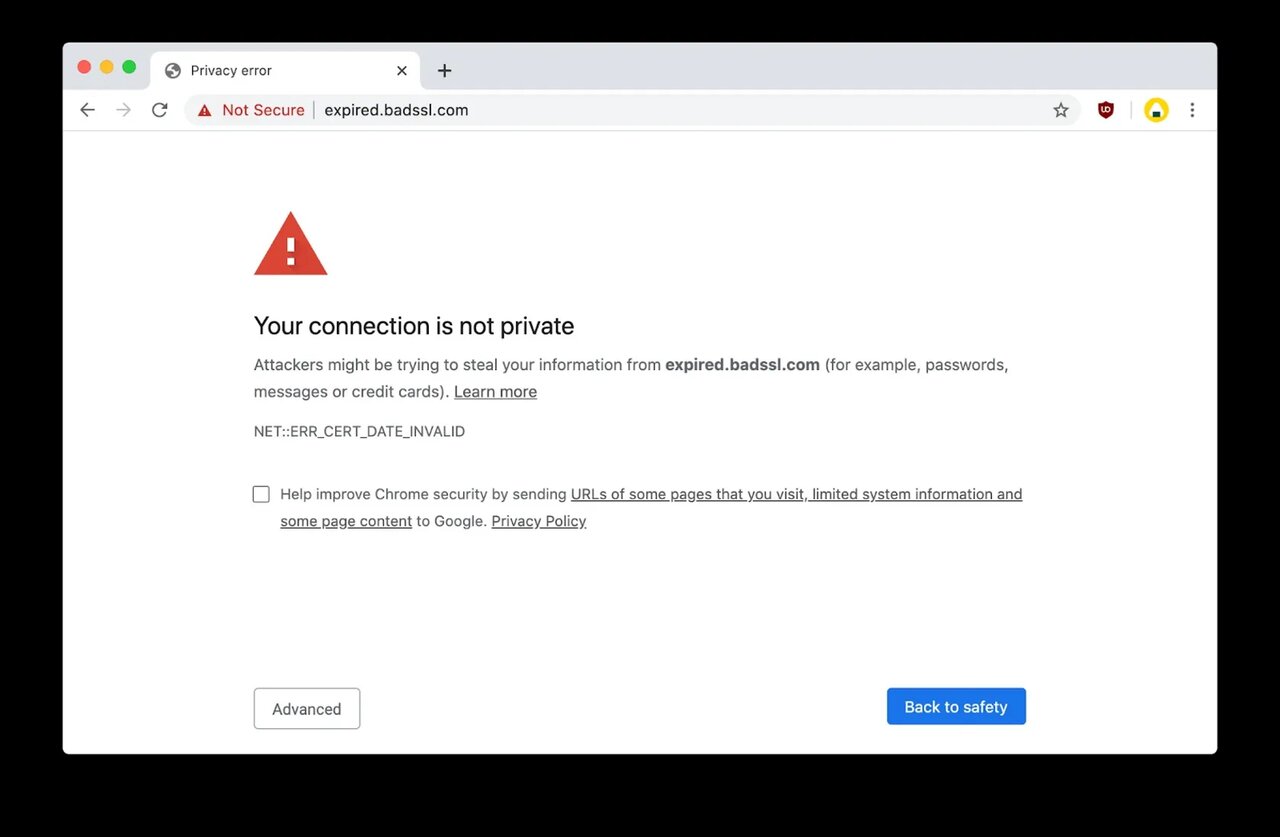
غیرفعالکردن آنتیویروس یا VPN
در برخی موارد، آنتیویروس یا VPN میتواند دلیل نمایش پیغام خطای اتصال شما خصوصی نیست شوند. موقت آنها را خاموش و بررسی کنید خطا رفع میشود یا خیر.
بررسی انقضای گواهی SSL سایت
گواهی SSL سایتها اغلب بدون اینکه توسعهدهنده متوجه شود، منقضی میشوند. در این شرایط خطای NET::ERR_CERT_DATE_INVALID در مرور کروم نمایش داده خواهد شد.
هنگامی که سایتی را مرور میکنید، برای نمایش این گواهی از منوی URL روی آیکون قفل کلیک، سپس از بخش Connection is secure، گزینه « Certificate» را انتخاب کنید. تاریخ اعتبار گواهی نمایش داده میشود. اگر گواهی منقضی شده باشد، سایت ناامن تلقی میشود.
بهروزرسانی سیستمعامل
اگر از نسخههای قدیمی ویندوز یا macOS استفاده میکنید، ممکن است مرورگرها از الگوریتمهای جدید رمزنگاری پشتیبانی نکنند؛ بنابراین برای رفع خطای اتصال شما خصوصی نیست در گوگل کروم، بهتر است سیستمعامل خود را بهروز نگه دارید.
نصب آخرین نسخه مرورگر
به همین ترتیب، بسیار مهم است که آخرین نسخه از گوگل کروم یا هر مرورگر دیگری روی سیستم شما نصب باشد. نسخههای قدیمی ممکن است در تأیید SSL وبسایتها دچار مشکل شوند.
راهاندازی مجدد کامپیوتر
در بسیاری از موارد، مشکلات سیستمی خطاهای متعددی در ویندوز به وجود میآورند. ریاستارتکردن سیستم ممکن است مشکلات موقت شبکه و کش سیستم را رفع کند. این کار گاهی سادهترین و مؤثرترین راهحل است.

